翻訳は機械翻訳により提供されています。提供された翻訳内容と英語版の間で齟齬、不一致または矛盾がある場合、英語版が優先します。
Amazon Connect のコンタクトコントロールパネル (CCP) を使用して、コンタクトとチャットする
CCP のステータスを [使用可能] に設定すると、Amazon Connect により、ルーティングプロファイルの設定に基づいて、通話またはチャットが配信されます。管理者は、最大 10 のチャットの会話を同時にルーティングできるように指定できます。
CCP からチャットの会話を開始することはできません。
注記
IT 管理者: 顧客やエージェントが、ファイルなどの添付物をチャットインターフェイス経由で送信できるようにするには、「CCP で添付ファイルを有効にして、顧客とエージェントがファイルを共有およびアップロードできるようにします。」を参照してください。
チャット問い合わせが到着すると、次の方法で通知されます。
-
ブラウザで通知を有効にした場合は、画面下部に次のようなポップアップ通知が表示されます。
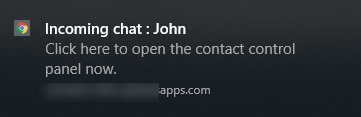
-
チャットタブでは、問い合わせの名前とチャットに接続するためのボタンが表示されます。
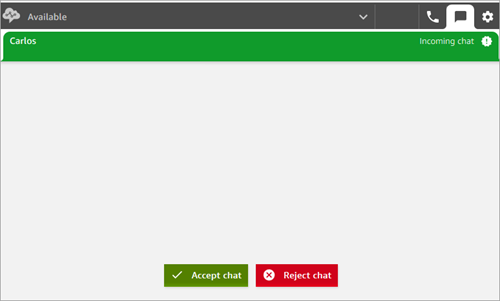
-
音声タブを使用している場合には、バナーに、問い合わせの名前とチャットに接続するためのボタンが表示されます。
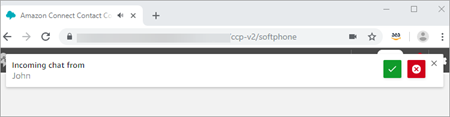
-
20 秒以内にコンタクトを承諾または拒否します。チャット中で、別のチャットが到着しても受け入れられない場合は、チャットが見逃されたことを示すタブが表示されます。
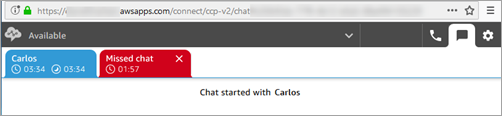
-
[Accept chat (チャットを受け入れる)] を選択して、問い合わせに接続します。
注記
チャットの会話は手動で受け入れる必要があります。これらの会話の自動受け入れはありません。
-
問い合わせがすでに入力した内容の完全なトランスクリプトが表示されます。該当する場合は、ボットや他のエージェントが入力した内容も表示されます。次の図では、John は顧客の名前で、BOT は Amazon Lex ボットで、Jane はエージェントの名前です。
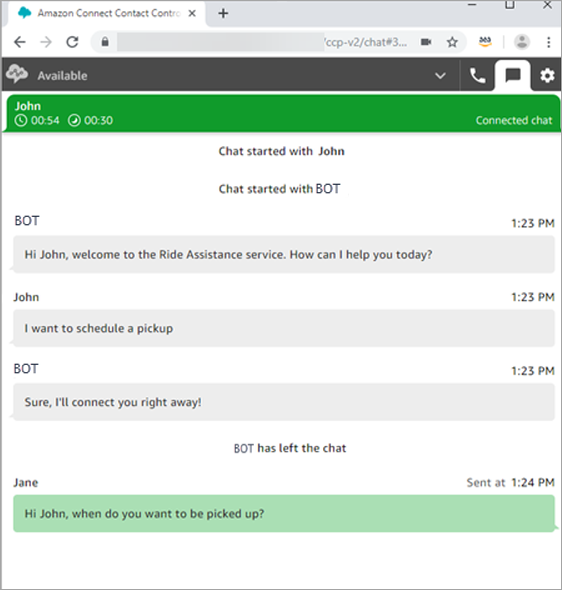
チャットタブの上部にあるタイマーの意味
問い合わせとのチャットの会話では、チャットタブの上部に 2 つのタイマーが表示されます。これらのタイマーの意味は次のとおりです。
-
問い合わせがコンタクトセンターに接続されている時間。ボットを使用している場合は、これにボットでやり取りした時間が含まれます。
-
最後のテキストが送信されてからの時間。これは、顧客からエージェントへ、またはエージェントから顧客へのいずれかです。タイマーは、テキストメッセージごとにリセットされます。参加者から連続してテキストメッセージが送信されるたびにリセットされることはありません。
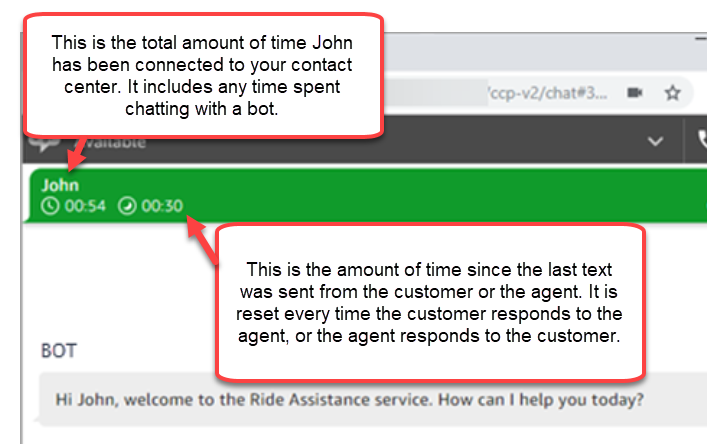
複数のチャットタブを開いている場合は、砂時計が表示され、どのタブが連絡後作業 (ACW) 状態になっているかがわかります。タイマーは、問い合わせが ACW 状態になっている時間を示します。
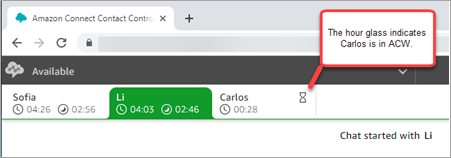
不在問い合わせはどうなりますか?
例えば今、エージェントが休憩を取る際に、CCP のステータスを [使用可能] から [休憩] に変更することを忘れたとします。Amazon Connectは、20秒間、このエージェントに対するチャットのルーティングを試みます。管理者はこの時間を設定できないことに注意してください。
20 秒経過後、リアルタイムメトリクスレポートおよび履歴メトリクスレポート内で、対象の問い合わせがエージェント応答なしとしてカウントされます。
休憩から戻り、チャットタブを選択すると、不在問い合わせと問い合わせの待機期間が表示されます。各問い合わせはスロットを占有します。すべてのスロットが占有された場合、Amazon Connect は、それ以上の問い合わせをルーティングしません。不在着信となった問い合わせをクリアして、より多くの問い合わせを自分にルーティングできるようにする必要があります。
重要
既に別のチャネル (音声、チャット、タスクなど) にいながら問い合わせに対応する設定になっている場合、他のチャネルの他の問い合わせを自分にルーティングするには、不在着信となった問い合わせをクリアする必要があります。
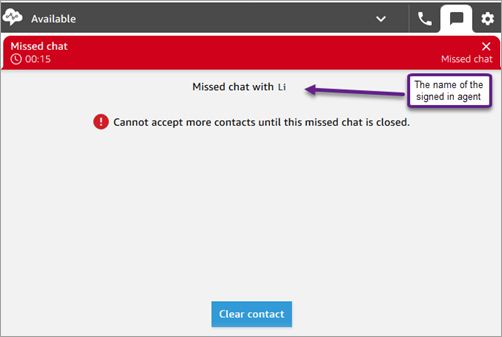
チャットが再度ルーティングされるように、スロットをクリアすることができます。不在着信ごとにバナーを選択し、コンタクトを閉じるを選択します。
メッセージの書式設定方法
チャットメッセージを作成する際には、メッセージの書式を設定できます。これにより、サポートメッセージに構造と明瞭さを追加できます。書式の形式は次のとおりです。
-
太字
-
イタリック
-
箇条書き
-
番号付きリスト
-
ハイパーリンク
-
絵文字
-
添付ファイル
開始するには、書式を設定するテキストをハイライトし、チャットウィンドウの下部にあるツールバーから書式設定オプションを選択します。メッセージがどのように見えるか、送信前に具体的に確認できます。
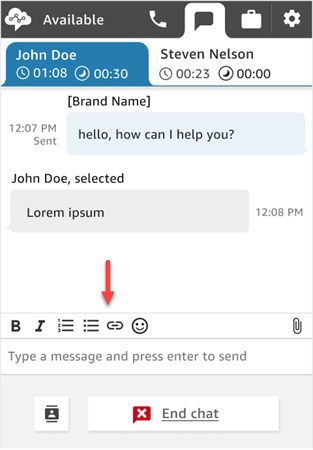
ヒント
デベロッパー: チャットユーザーインターフェイスからこの機能を有効にします。手順については、「顧客のチャットエクスペリエンスのために Amazon Connect でテキストフォーマットを有効にする」を参照してください。